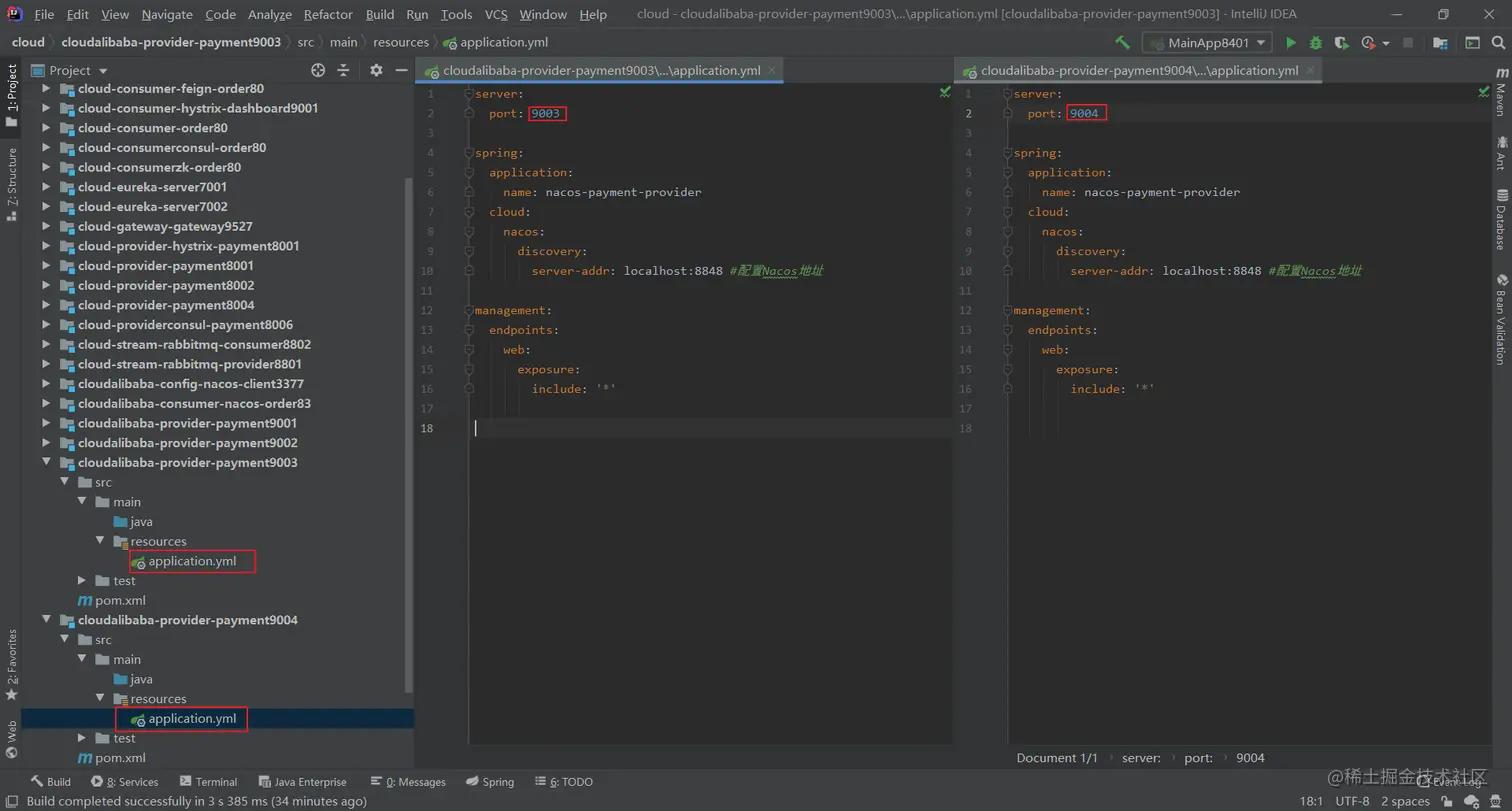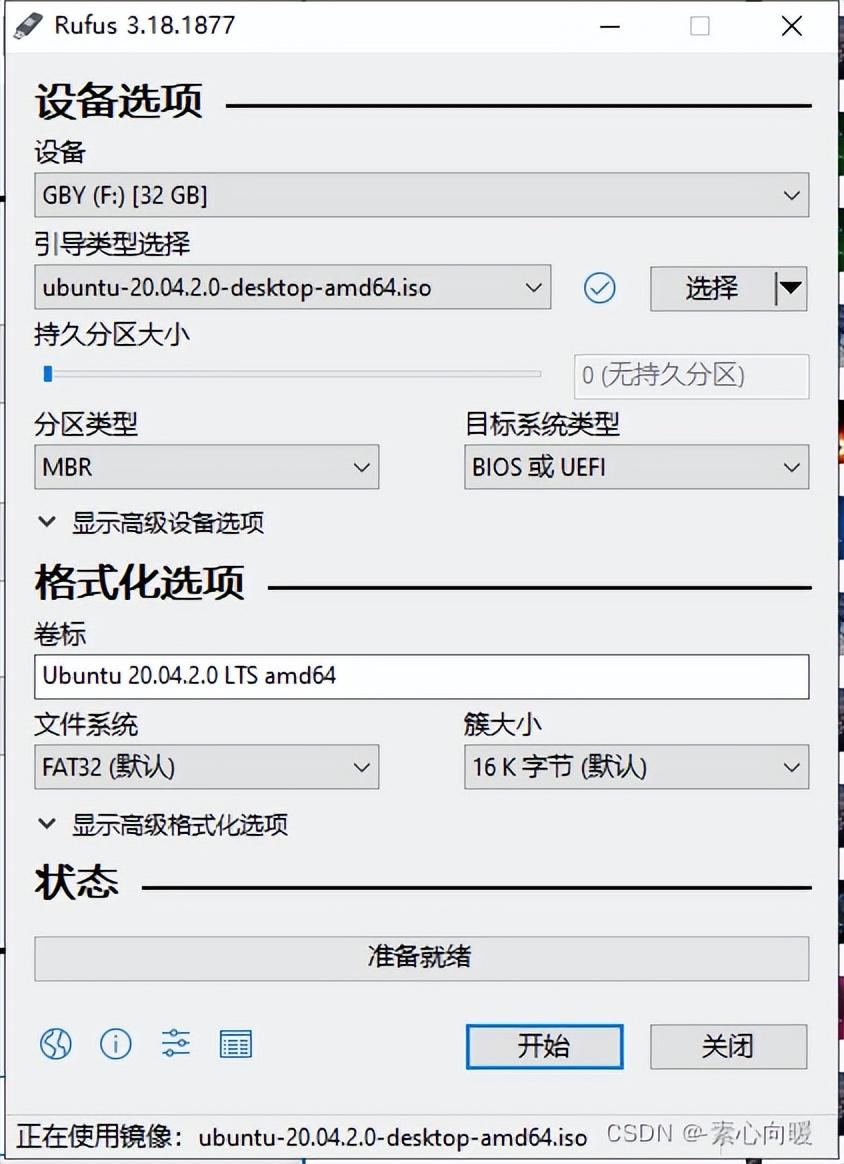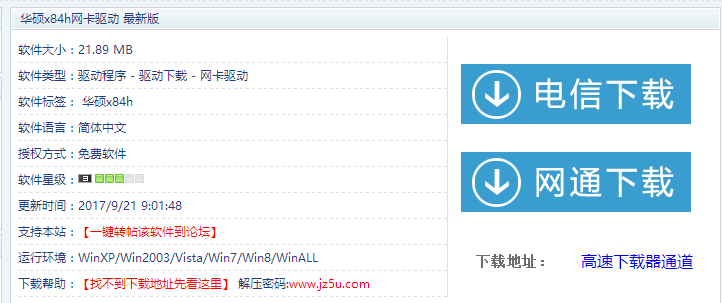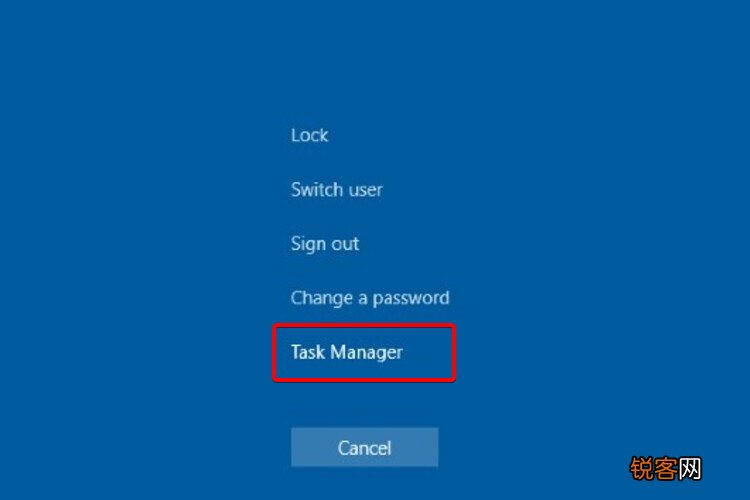cad图纸sjqy怎么打钢筋符号?
CAD三级钢筋符号在CAD中如何插入
简单步骤如下:
第一步、安装SJQY字体
首先下载SJQY字体,
下载完成后,解压。
依次安装着四个字体文件。双击打开。
选择安装。
依次安装这4个文件,弱国提示是否替换的话,选择替换,直至4个都装完。
第二步、新建SJQY文字样式
图片来源:网络
打开CAD,输入文字样式命令“st”,
进入文字样式,点击新建。
输入新建样式名称“SJQY”,确定。
选中新建的“SJQY”样式。
给它指定一个字体,即为“@sjqy”字体,点击运用。
第三步、输入钢筋符号
输入文本命令“t”,回车。
在弹出的文字对话框中,选择文字样式,选择SJQY。
开启大写,注意这里一定要先开启大写。
输入大写“A”,则为一级钢;输入大写“B”,则为二级钢;输入大写“C”,则为三级钢……
注意事项
输入字母前,一定要先开启大写。
以上就是CAD三级钢筋符号在CAD中如何插入的方法,操作很简单,大伙按照步骤可以练习一遍,在工作上再遇到类似问题就知道如何做了。
钢筋符号如何插入?
要在Word中打出钢筋级别的符号,需要使用一种特殊的字体——SJQY字体。所以要解决这个问题,具体步骤如下:
1、在浏览器中搜索“钢筋符号SJQY字体下载”,搜出SJQY字体后,下载、解压(该字体很小,大约只有10kb左右),点击“计算机”,进入根目录。
2、将该字体复制/粘贴到系统字体文件夹中(系统字体文件夹的地址是“C:\WINDOWS\Fonts“,用户只需将解压好的SJQY字体粘贴到该文件夹即可)。这时候系统就自动进行字体的安装工作,如果提示有重复的,问“是否替换”,点击“是”。
3、字体安装好了之后,就可以使用了。打开word文档,点击“插入”,然后点击“符号”(请注意:这里word 2013,word 2007、word 2010的操作基本一致,word 2003操作类似)。
4、在Word“插入”菜单—“符号” 栏目下,点击“其他符号”。
5、进入到符号插入栏目,在符号后面的方框书输入“SJQY”,然后点击“插入”。这时候就出现了所需要的钢筋等级符号,选择一个等级符号,点击“插入”即可。顺便说一句:不建议用户使用CAD中复制过来,这样比较麻烦,使用本方式处理是比较灵活的,第一次处理之后,以后操作就非常迅速简单。
要在文档中插入钢筋符号,你可以使用以下方法:
使用特殊字符选项:在大多数文本编辑器和文字处理软件中,都有一个特殊字符或符号插入选项。你可以在菜单中查找“插入”或“符号”选项,然后浏览找到所需的钢筋符号并插入。
使用ASCII码:每个字符都有一个对应的ASCII码,你可以通过在文本中输入特定的ASCII码来插入字符。钢筋符号通常有一个对应的ASCII码,你可以在ASCII码表中查找。
使用字符映射工具:某些操作系统和软件提供字符映射工具,允许你查找并插入特殊字符。你可以在操作系统的字符映射工具或在线字符映射网站中找到钢筋符号并复制粘贴到文档中。
使用专业绘图工具:如果需要插入更复杂的钢筋图形或符号,可能需要使用专业的绘图工具,如AutoCAD或Adobe Illustrator,然后将图形导入到文档中。
确保选择适合你需求的方法,并根据文本编辑器或软件的特定功能来插入钢筋符号。